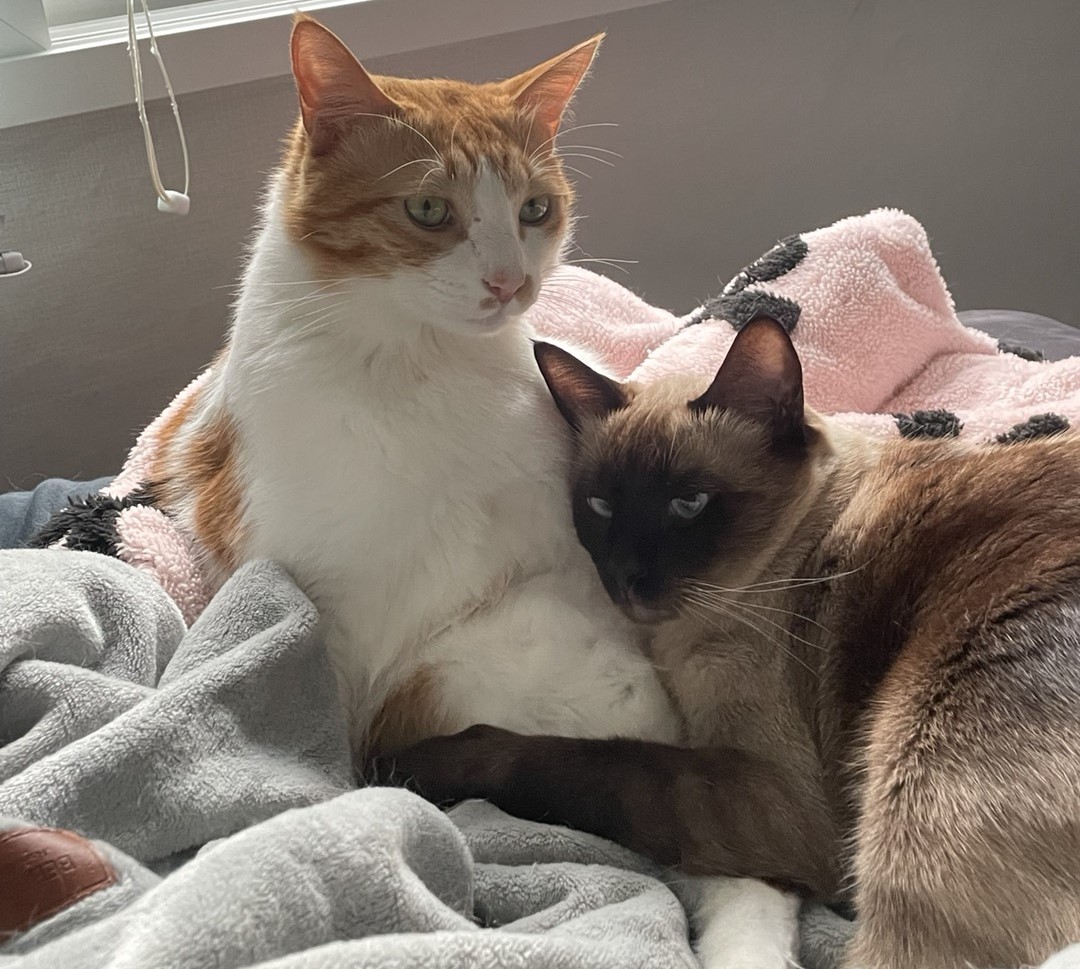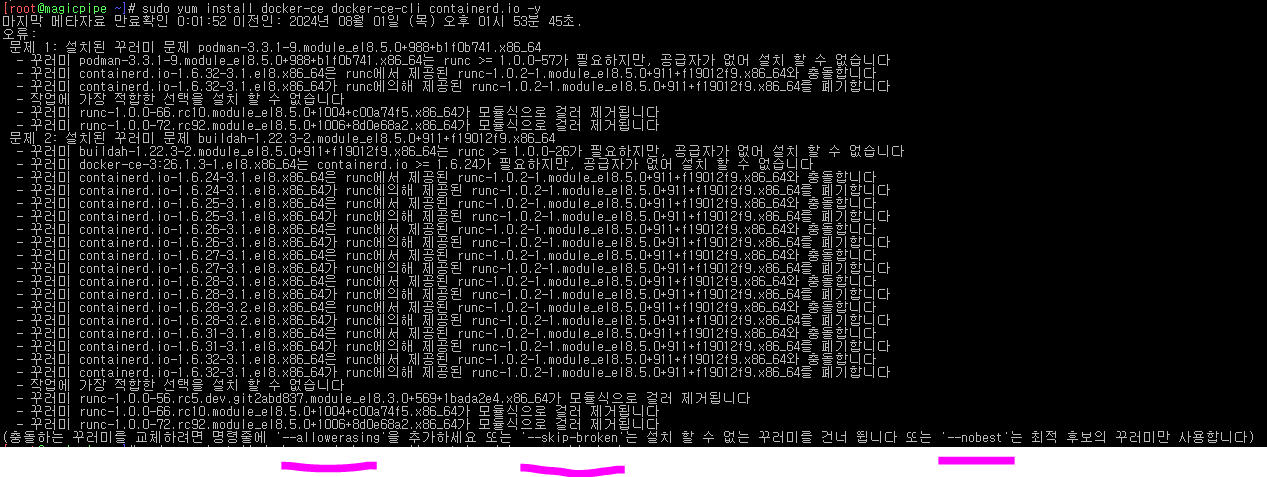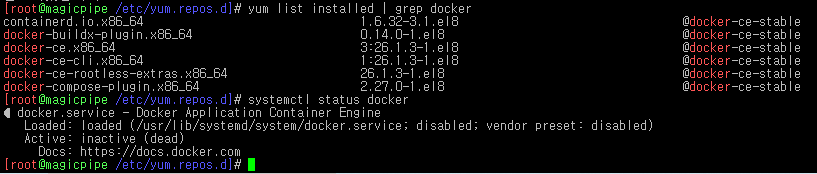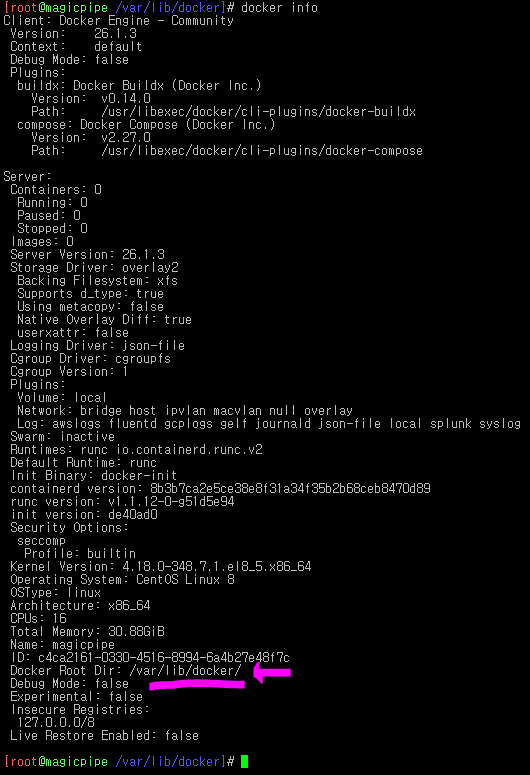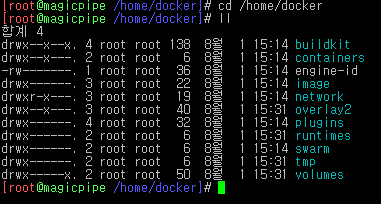Linux CentOs Docker 설치
Aug 1, 2024
»
os
Docker 설치
1-0. docker 이전 버전 삭제
sudo remove docker \
docker-client \
docker-client-latest \
docker-common \
docker-latest \
docker-latest-logrotate \
docker-logrotate \
docker-engine
1-1. yum-utils 업데이트
기존 yum-utils 최신으로 업데이트
sudo yum update
sudo yum install -y yum-utils
1-2. docker-ce repo 추가
Docker 를 설치 할 수 있도록 저장소 추가
sudo yum-config-manager --add-repo https://download.docker.com/linux/centos/docker-ce.repo
1-3. docker 설치
최신 버전의 docker 설치
sudo yum install docker-ce docker-ce-cli containerd.io -y
아래 오류 발생 할 수 있음 그럴땐 메세지에 나오듯 명령어 추가
필자는 –allowerasing 을 사용해 충돌 되는걸 삭제하고 설치했다.
이렇게 오류가 생겼을 시 docker 가 제대로 설치 안된경우가 있다.
아래 명령어를 실행해 다시 한번 체크한다.
sudo yum list installed | grep docker
# 아래 세가지는 꼭 있어야 된다.
# docker-ce / docker-ce-cli / containerd.io
1-4. docker 시작 및 서비스 등록
# 버전확인
docker -v
# 서비스 시작.
sudo systemctl start docker
# 부팅 시 서비스 자동 시작.
sudo systemctl enable docker
# 서비스 상태.
sudo systemctl status docker
1-5. docker 상태 확인 및 Root Dir 변경
도커가 설치되어 기본적으로 도커의 컨테이너나 데이터들이 쓰일 디렉토리는 Docker Root Dir 의 값 /var/lib/docker 이다.
보통 OS의 디스크와 DATA의 디스크를 나눠쓰기 때문에 OS 디스크가 아닌
DATA 디스크에 저장 되게 변경해준다.
아래 명령어를 쳐서 docker 기본 정보를 확인하고, Root Dir 위치를 확인해보자.
docker info
이제 Root Dir 경로를 바꿔보자.
필자는 /home/ 하위에 만들었다.
sudo mkdir /home/docker
sudo vi /etc/docker/daemon.json
daemon.json 에 아래와 같이 입력 후 저장.
{
"data-root": "/home/docker/"
}
docker 재부팅
systemctl restart docker